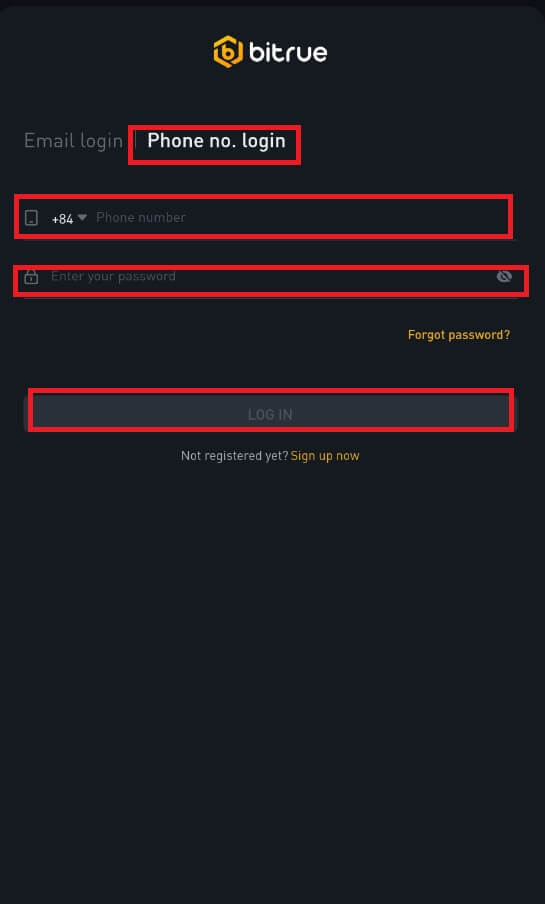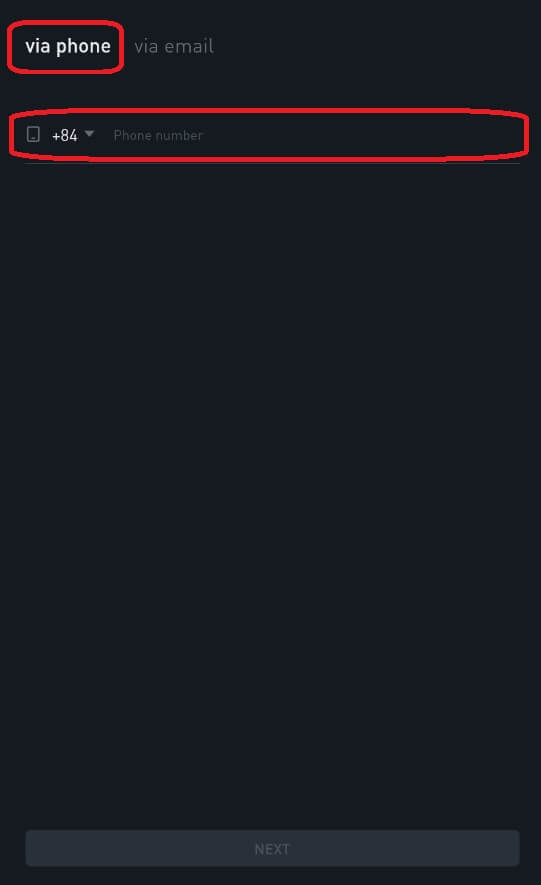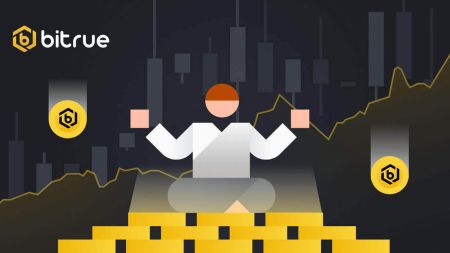Bitrue Відкрити рахунок - Bitrue Ukraine - Bitrue Україна
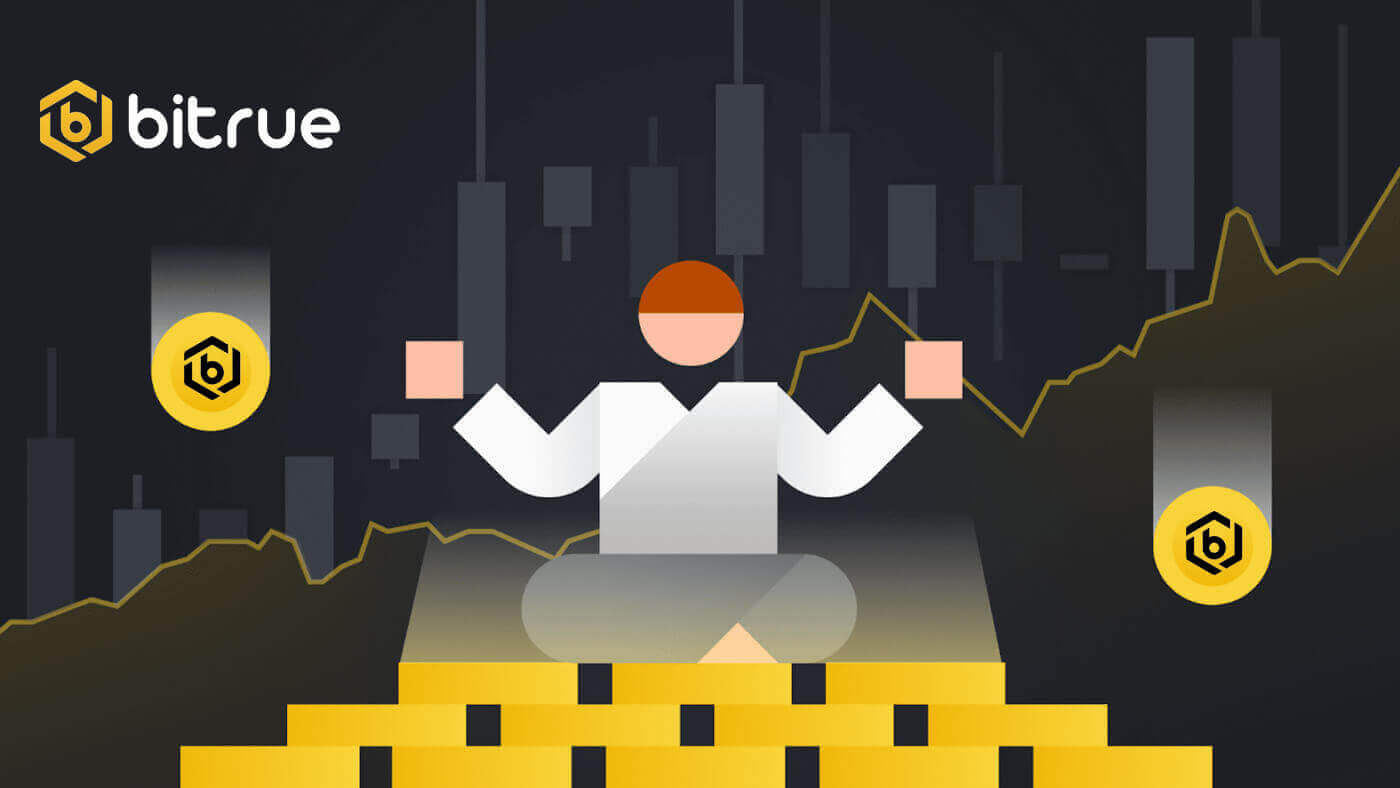
Як відкрити обліковий запис на Bitrue
Як відкрити обліковий запис Bitrue за допомогою електронної пошти
1. Щоб отримати доступ до форми відкриття облікового запису, перейдіть до Bitrue і виберіть «Реєстрація» на сторінці у верхньому правому куті.
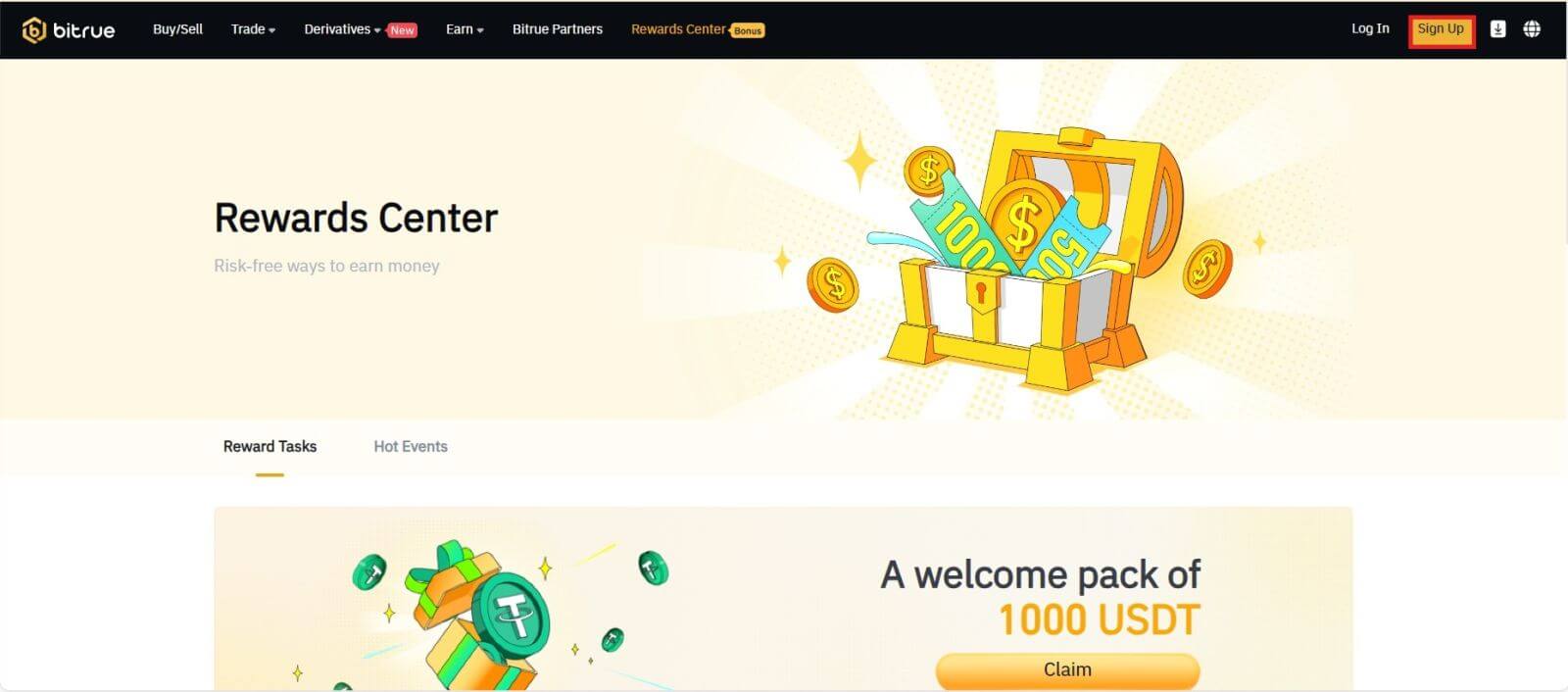
- Вам необхідно ввести адресу електронної пошти в спеціальному полі на сторінці реєстрації.
- Щоб підтвердити адресу електронної пошти, пов’язану з програмою, натисніть «Надіслати» у полі нижче.
- Щоб підтвердити адресу електронної пошти, введіть код, який ви отримали в поштову скриньку.
- Створіть надійний пароль і ще раз перевірте його.
- Прочитавши та погодившись із Умовами обслуговування та Політикою конфіденційності Bitrue, натисніть «Зареєструватися».
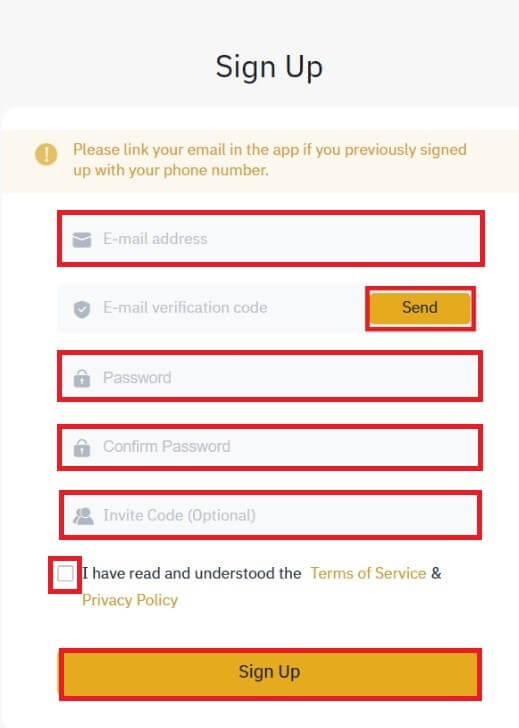
*ПРИМІТКА:
- Ваш пароль (без пробілів) має містити принаймні число.
- Як великі, так і малі літери.
- Довжина 8–20 символів.
- Унікальний символ @!%?()_~=*+-/:;,.^
- Будь ласка, переконайтеся, що ви заповнили ідентифікатор реферала (необов’язково), якщо друг запропонує вам зареєструватися в Bitrue.
- Додаток Bitrue також робить торгівлю зручною. Щоб відкрити обліковий запис для Bitrue по телефону, дотримуйтесь цих процедур.
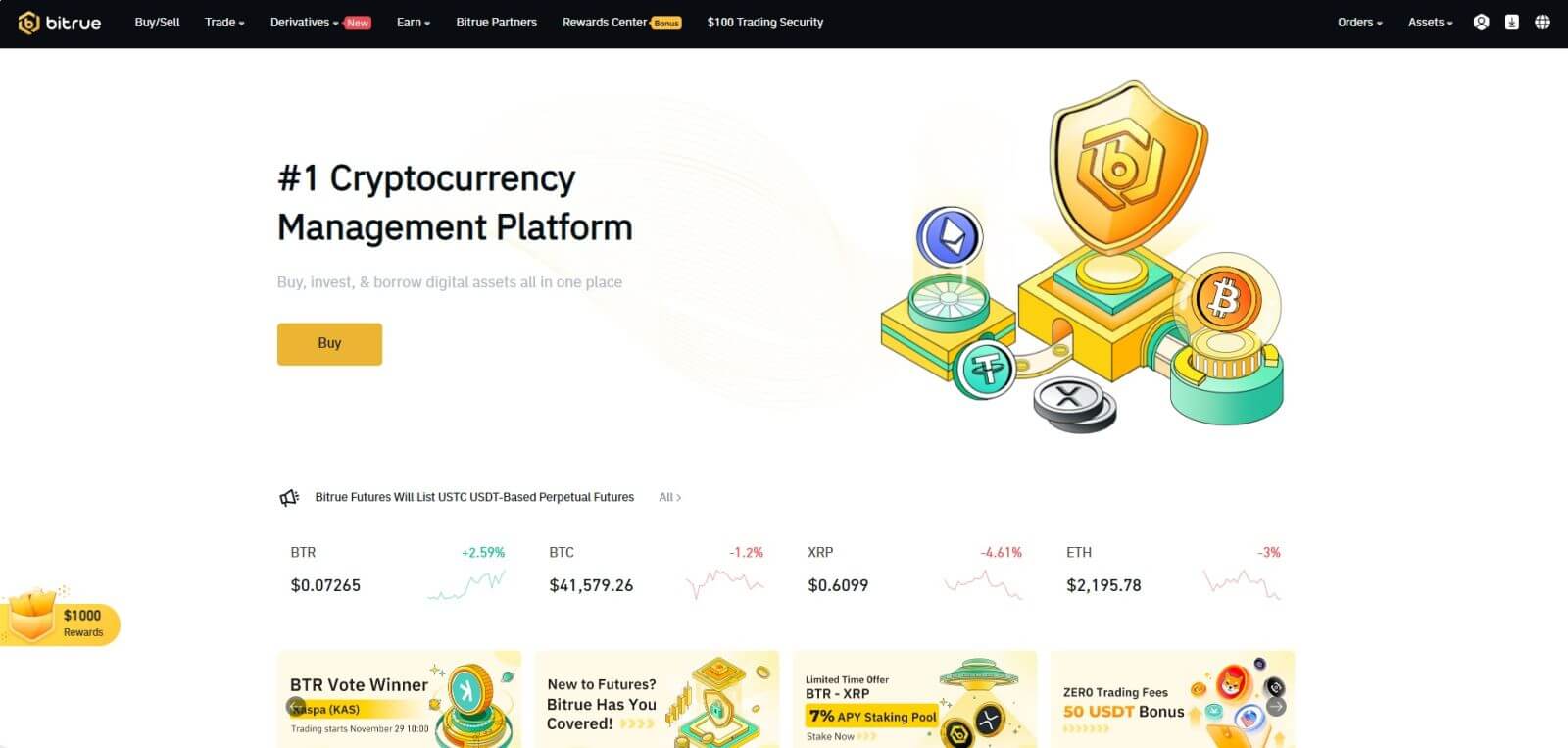
Як відкрити обліковий запис у додатку Bitrue
Крок 1. Відвідайте програму Bitrue, щоб переглянути інтерфейс домашньої сторінки.
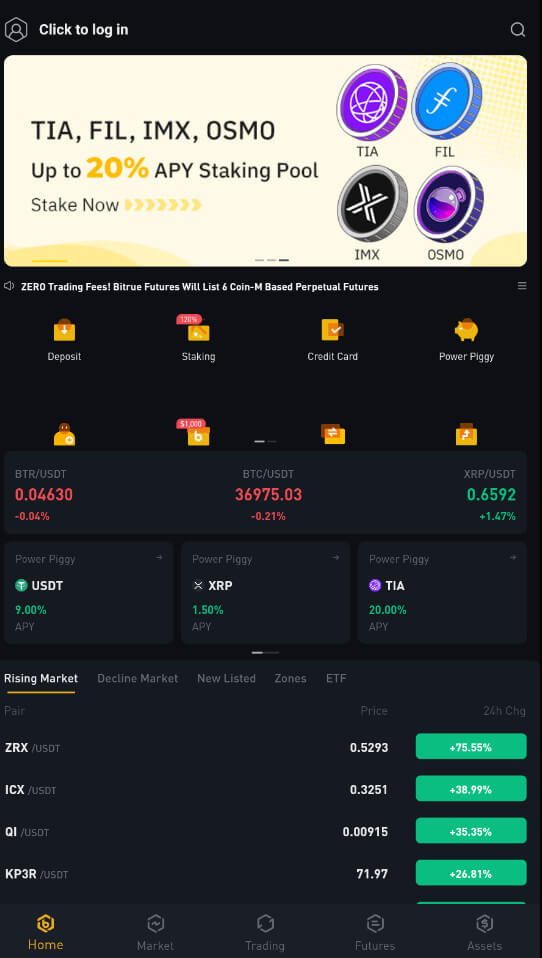
Крок 2 : Виберіть «Натисніть, щоб увійти».
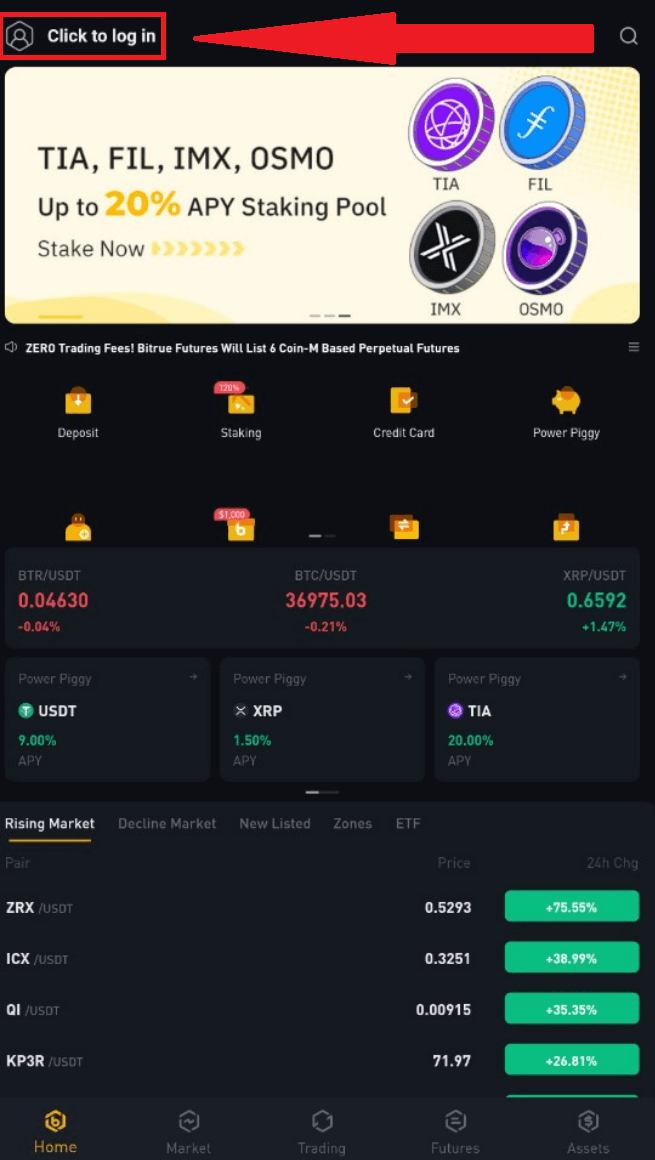
Крок 3 : виберіть «Зареєструватися зараз» внизу та отримайте код підтвердження, ввівши свою електронну адресу.
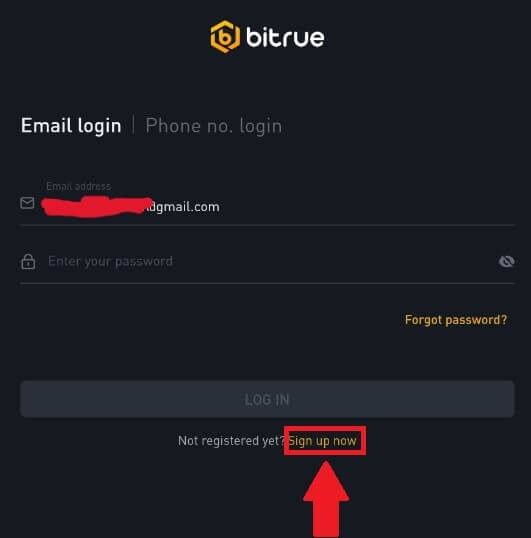
Крок 4. Наразі ви повинні створити надійний пароль.
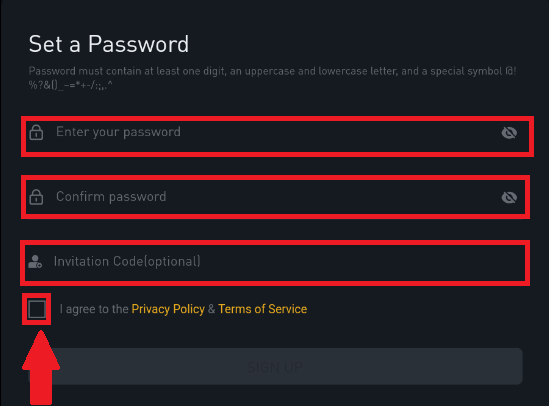
Крок 5 : Натисніть «ЗАРЕЄСТРУВАТИСЯ», прочитавши «Політику конфіденційності та Умови обслуговування» та встановивши прапорець нижче, щоб вказати свій намір зареєструватися.
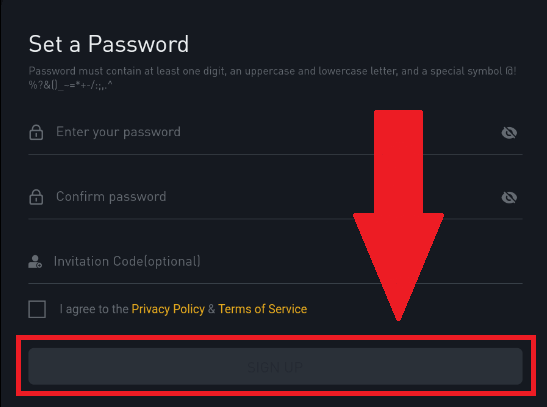
Ви можете побачити цей інтерфейс домашньої сторінки після успішного відкриття облікового запису. 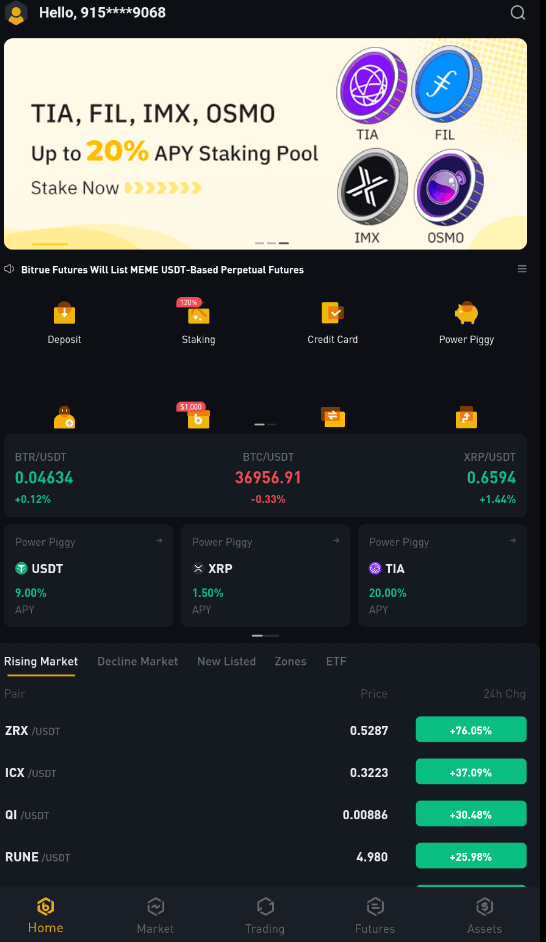
Часті запитання (FAQ)
Чому я не можу отримати коди підтвердження через SMS
- Прагнучи покращити взаємодію з користувачем, Bitrue постійно розширює сферу дії аутентифікації через SMS. Тим не менш, деякі країни та регіони наразі не підтримуються.
- Якщо ви не можете ввімкнути автентифікацію через SMS, перевірте наш глобальний список охоплення SMS, щоб дізнатися, чи охоплено ваше місцезнаходження. Використовуйте автентифікацію Google як основну двофакторну автентифікацію, якщо вашого місцезнаходження немає в списку.
- Вам може бути корисним посібник із увімкнення автентифікації Google (2FA).
- Якщо ви все ще не можете отримати SMS-коди навіть після того, як ви активували SMS-автентифікацію, або якщо ви зараз проживаєте в країні чи регіоні, охопленому нашим глобальним списком охоплення SMS-повідомлень, необхідно вжити таких дій:
- Переконайтеся, що сигнал мережі на вашому мобільному пристрої потужний.
- Вимкніть на своєму телефоні будь-які програми для блокування дзвінків, брандмауер, антивірус та/або програми для абонентів, які можуть перешкоджати роботі нашого номера SMS-коду.
- Увімкніть телефон знову.
- Натомість спробуйте голосову перевірку.
Чому я не можу отримувати електронні листи від Bitrue
Якщо ви не отримуєте електронні листи, надіслані від Bitrue, виконайте наведені нижче інструкції, щоб перевірити налаштування електронної пошти:- Ви ввійшли за електронною адресою, зареєстрованою у вашому обліковому записі Bitrue? Іноді ви можете вийти зі своєї електронної пошти на своїх пристроях і, отже, не можете бачити електронні листи Bitrue. Увійдіть і оновіть сторінку.
- Ви перевірили папку зі спамом своєї електронної пошти? Якщо ви виявите, що ваш постачальник послуг електронної пошти відправляє електронні листи Bitrue у вашу папку зі спамом, ви можете позначити їх як «безпечні», додавши адреси електронної пошти Bitrue в білий список. Ви можете ознайомитися з розділом Як додати бітові електронні листи до білого списку, щоб налаштувати це.
- Адреси до білого списку:
- [email protected]
- [email protected]
- [email protected]
- [email protected]
- [email protected]
- [email protected]
- [email protected]
- [email protected]
- [email protected]
- [email protected]
- [email protected]
- [email protected]
- [email protected]
- [email protected]
- [email protected]
- Чи нормально працює ваш поштовий клієнт або постачальник послуг? Ви можете перевірити налаштування сервера електронної пошти, щоб переконатися, що немає конфлікту безпеки, спричиненого брандмауером або антивірусним програмним забезпеченням.
- Ваша електронна скринька заповнена? Якщо ви досягли ліміту, ви не зможете надсилати чи отримувати електронні листи. Ви можете видалити деякі старі листи, щоб звільнити місце для інших листів.
- Якщо можливо, відкрийте обліковий запис, використовуючи загальні домени електронної пошти, такі як Gmail, Outlook тощо.
Як увійти в обліковий запис Bitrue
Як увійти в обліковий запис Bitrue
Крок 1. Відвідайте веб-сторінку Bitrue .
Крок 2: Виберіть «Увійти».
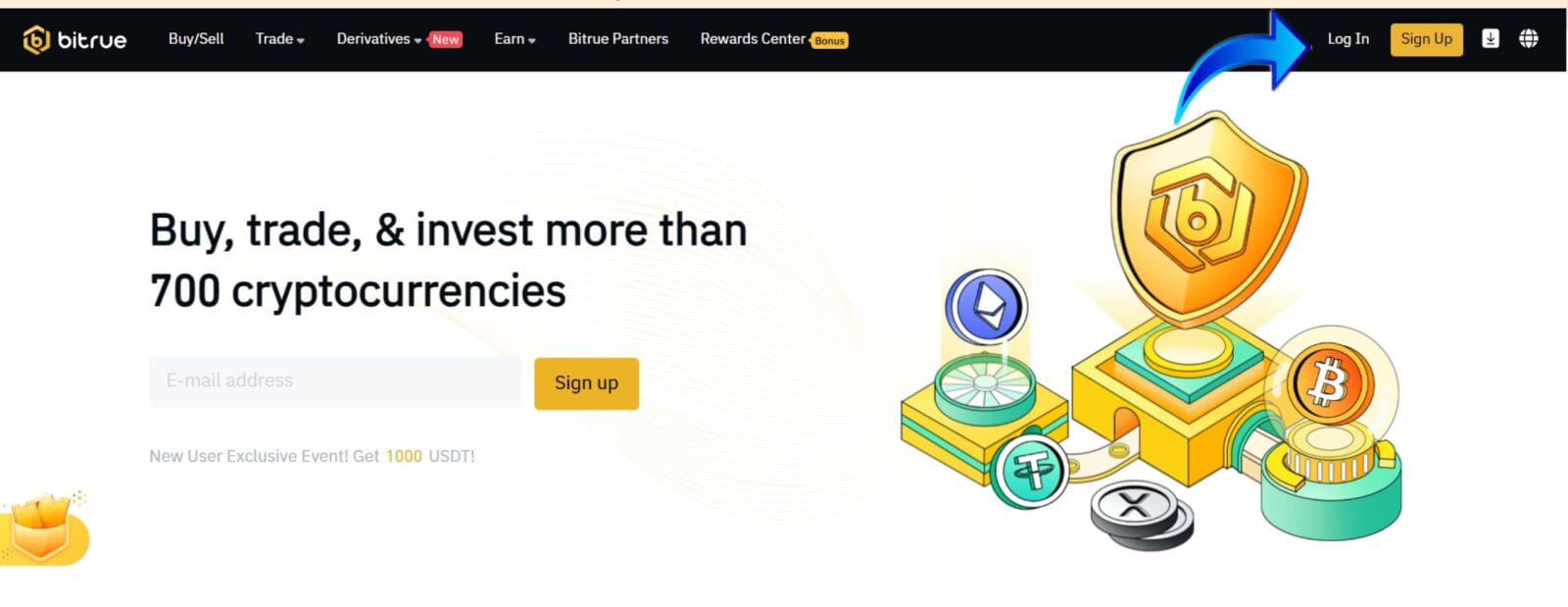
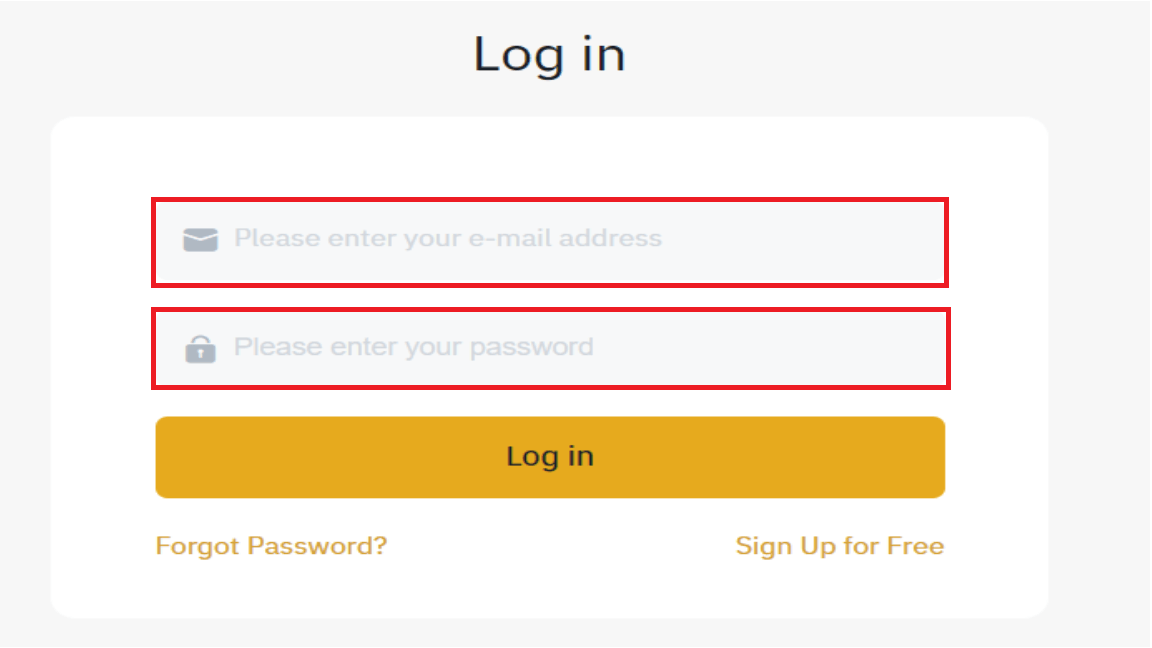
Ви побачите цей інтерфейс домашньої сторінки після успішного входу.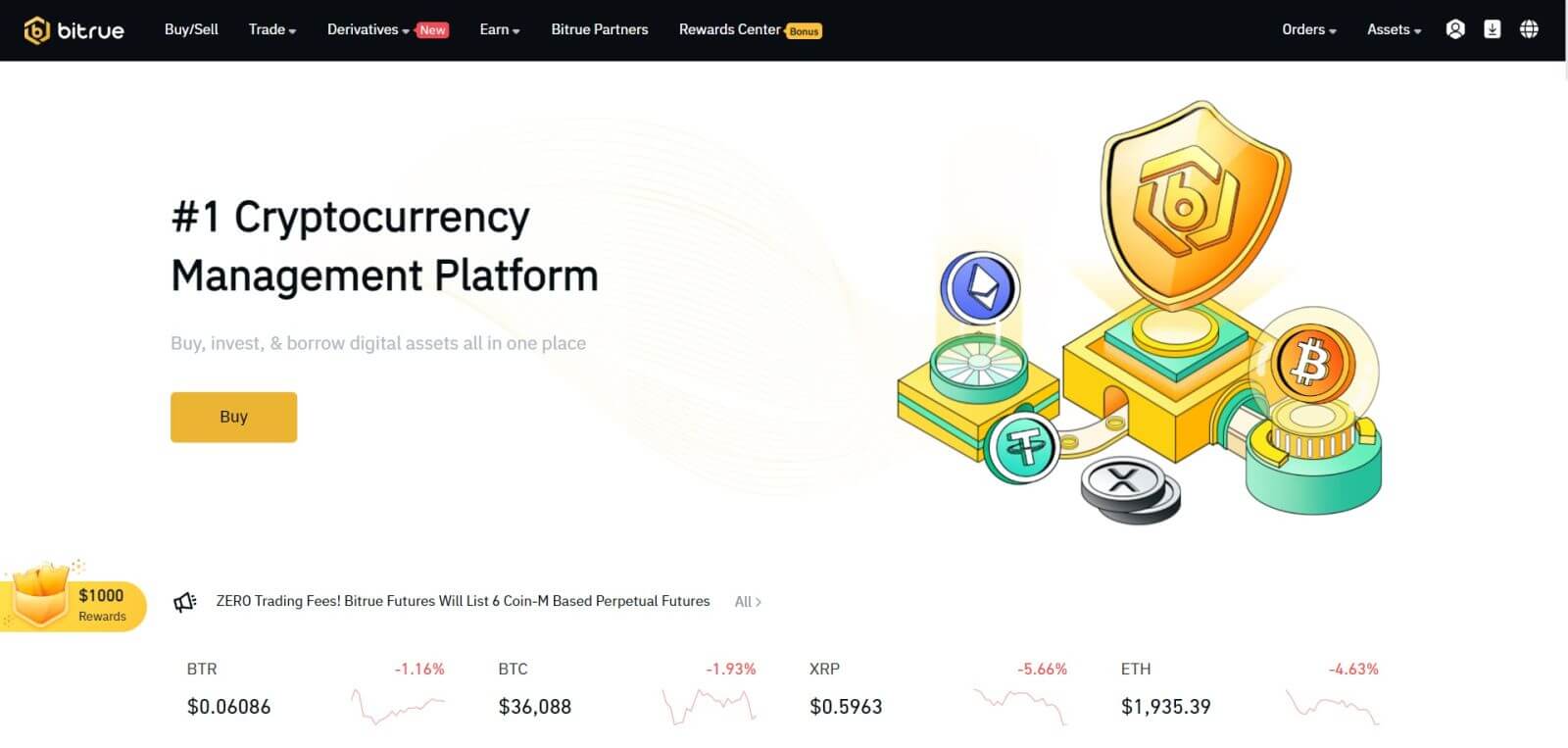
ПРИМІТКА. Ви можете поставити прапорець нижче та увійти на цей пристрій, не побачивши підтвердження свого облікового запису через 15 днів. 
Як увійти в програму Bitrue
Увійдіть за допомогою номера телефону
Крок 1 : Виберіть додаток Bitrue, і ви побачите цей інтерфейс:
Коли ви переглядаєте цей інтерфейс, ваш вхід Bitrue був успішним.
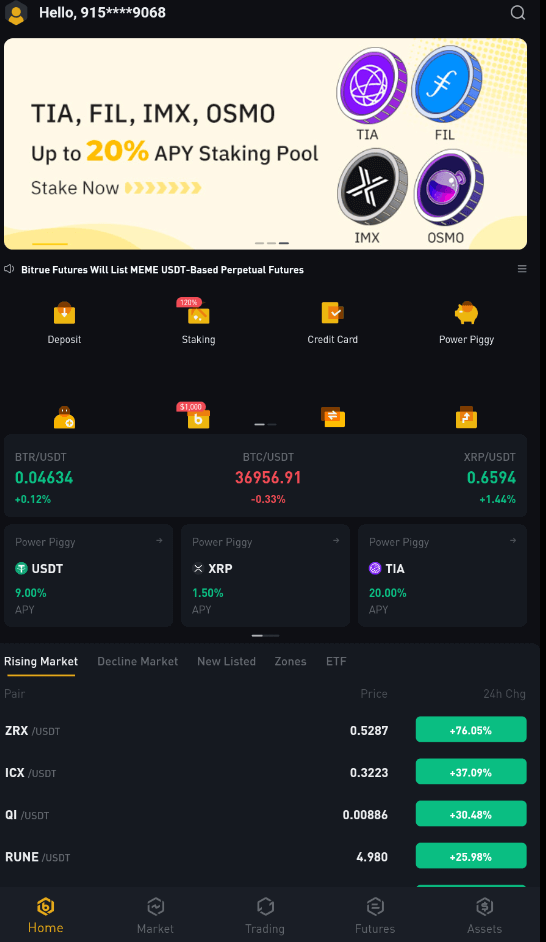
Увійдіть за допомогою електронної пошти
Введіть адресу електронної пошти та переконайтеся, що пароль правильний, а потім натисніть «УВІЙТИ». Коли ви переглядаєте цей інтерфейс, ваш вхід Bitrue був успішним.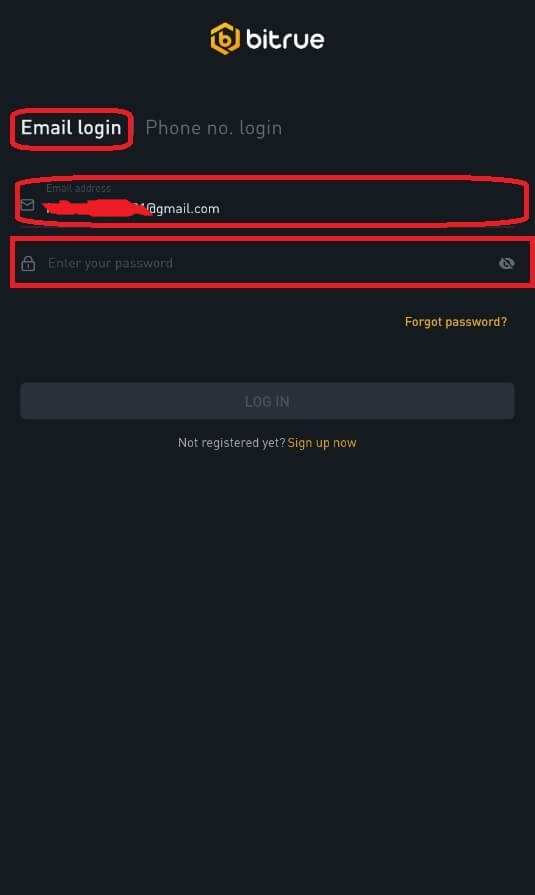
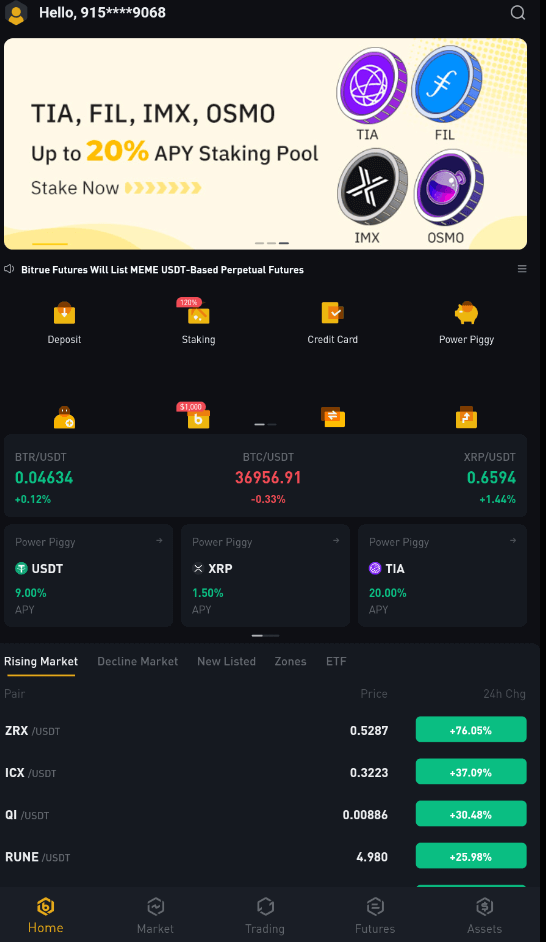
Я забув свій пароль від облікового запису Bitrue
Ви можете використовувати додаток або веб-сайт Bitrue, щоб скинути пароль свого облікового запису. Майте на увазі, що з міркувань безпеки зняття з вашого рахунку буде заблоковано на цілий день після скидання пароля.
Мобільний додаток
З електронною адресою
1. Ви обираєте «Забули пароль?» на екрані входу.
2. Натисніть «електронною поштою».
3. Введіть адресу електронної пошти у відповідному полі.
4 . Натисніть «ДАЛІ», щоб продовжити.
5 . Перевірте свій «код підтвердження поштової скриньки», натиснувши «Підтвердити» у своєму електронному листі.
6 . Тепер ви можете ввести інший пароль.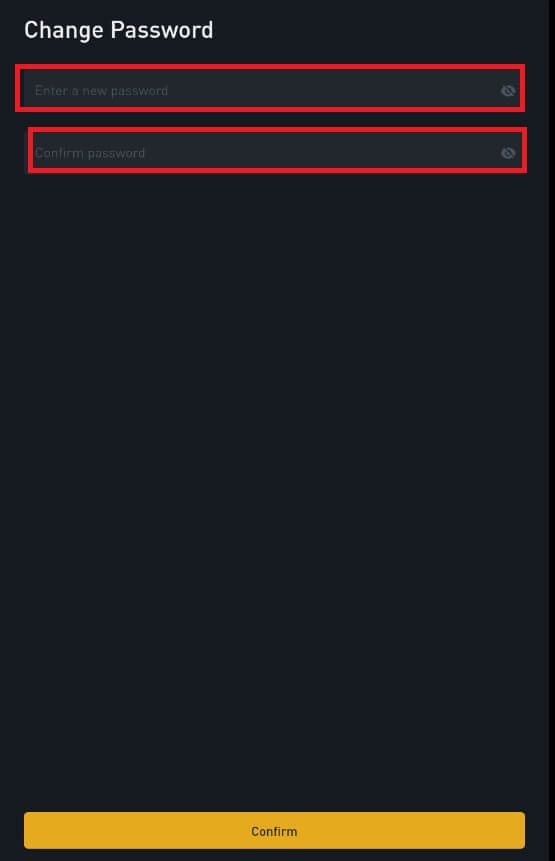
7 . Натисніть «Підтвердити», і тепер ви зможете нормально використовувати Bitrue.
З номером телефону
1 . Ви обираєте «Забули пароль?» на екрані входу.
2 . Натисніть «через телефон».
3 . Введіть свій номер телефону у відповідне поле та натисніть «ДАЛІ».
4 . Підтвердьте код, надісланий на ваше SMS.
5 . Тепер ви можете ввести новий пароль. 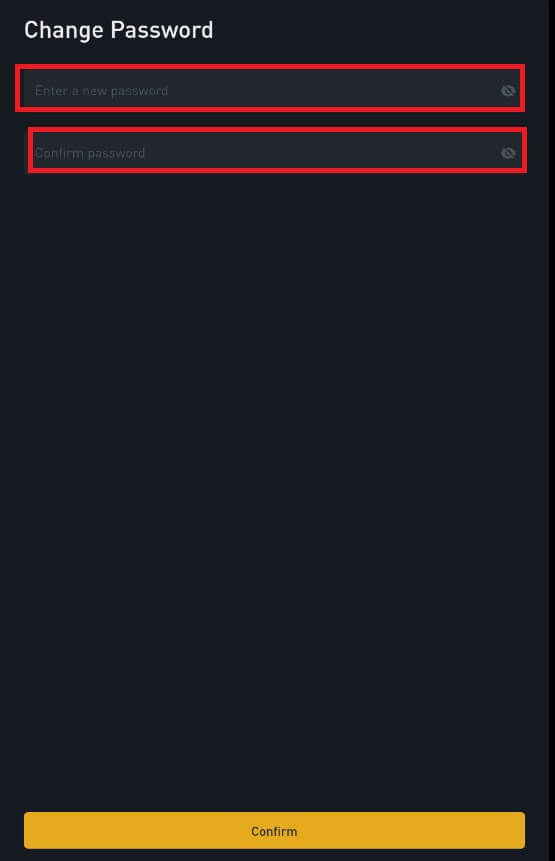
6 . Натисніть «Підтвердити», і тепер ви зможете нормально використовувати Bitrue.
Веб-додаток
Відвідайте веб-сторінку Bitrue, щоб увійти, і ви побачите інтерфейс входу.
- Ви обираєте «Забули пароль?» на екрані входу.
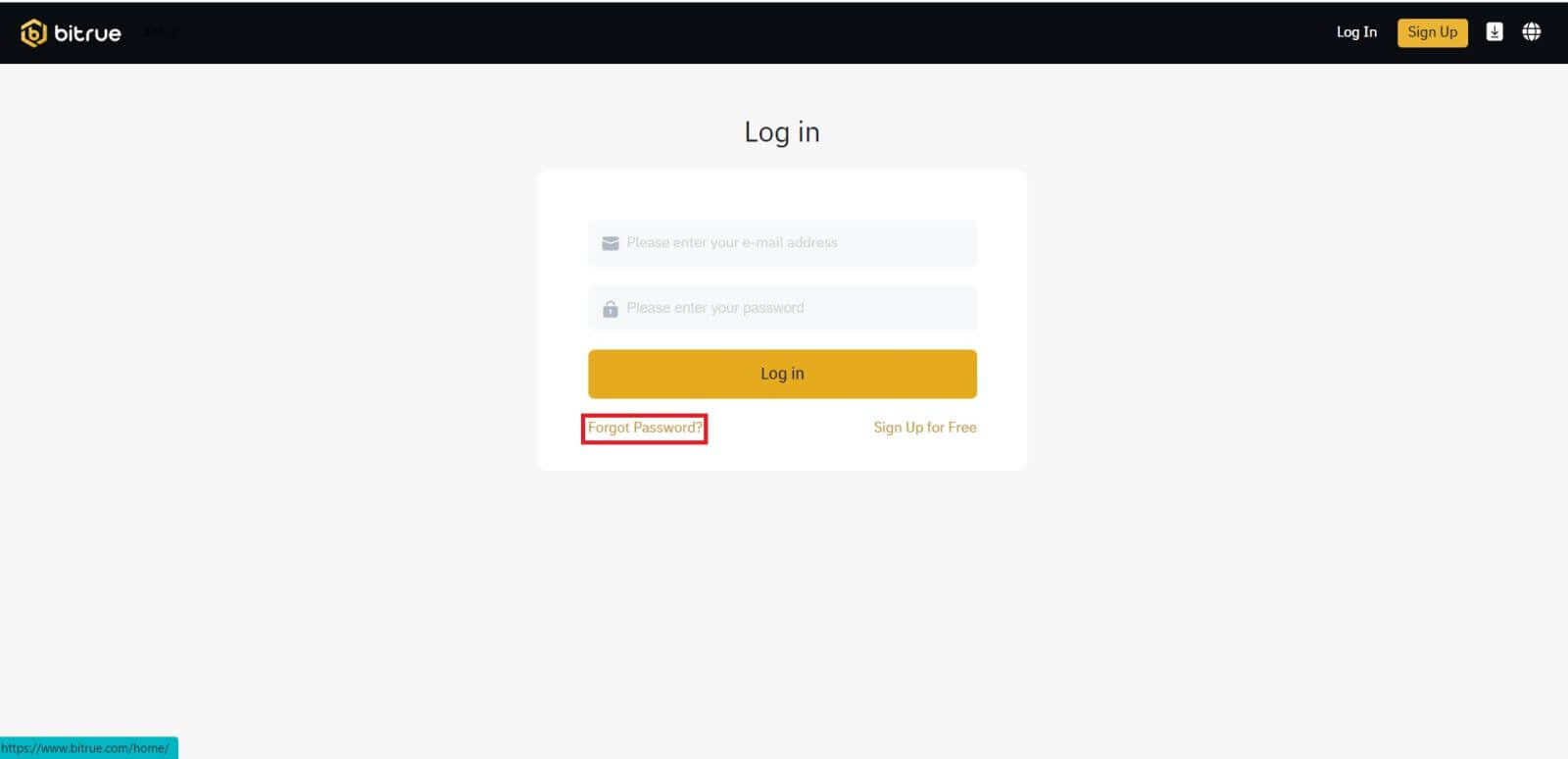
- Введіть адресу електронної пошти у відповідному полі.
- Перевірте свій «код підтвердження поштової скриньки», натиснувши «Підтвердити» у своєму електронному листі.
- Тепер ви можете ввести інший пароль.
- Потім натисніть «Скинути пароль», щоб завершити.
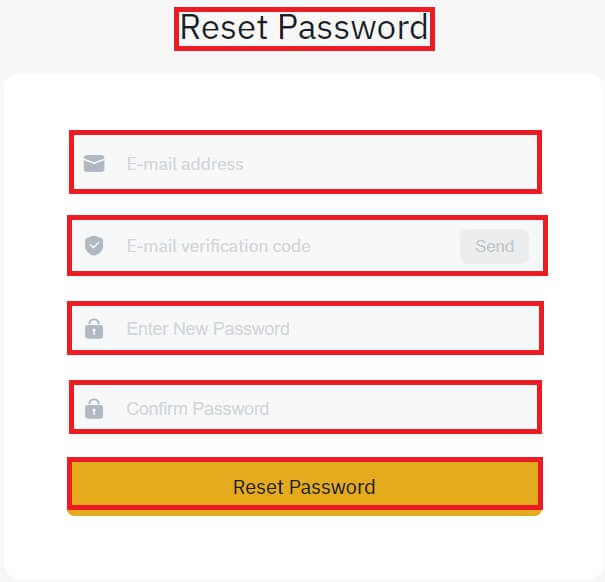
Часті запитання (FAQ)
Що таке двофакторна автентифікація?
Двофакторна автентифікація (2FA) є додатковим рівнем безпеки для підтвердження електронної пошти та пароля вашого облікового запису. Якщо 2FA увімкнено, вам потрібно буде надати код 2FA під час виконання певних дій на платформі Bitrue NFT.
Як працює TOTP?
Bitrue NFT використовує одноразовий пароль на основі часу (TOTP) для двофакторної автентифікації, він передбачає генерацію тимчасового унікального одноразового 6-значного коду*, який дійсний лише протягом 30 секунд. Вам потрібно буде ввести цей код, щоб виконувати дії, які впливають на ваші активи чи особисту інформацію на платформі.
Майте на увазі, що код має складатися лише з цифр.
Які дії захищені 2FA?
Після ввімкнення 2FA користувачі повинні вводити код 2FA для виконання таких дій на платформі Bitrue NFT:
- Список NFT (2FA можна вимкнути за бажанням)
- Прийняти пропозиції ставок (2FA можна вимкнути за бажанням)
- Увімкніть 2FA
- Запит на виплату
- Логін
- Скинути пароль
- Зняти NFT
Зверніть увагу, що для виведення NFT потрібне обов’язкове налаштування 2FA. Після ввімкнення 2FA користувачі зіткнуться з 24-годинним блокуванням виведення всіх NFT у своїх облікових записах.